In MEP24web können Benutzer-Zugänge individuell und je nach Bedarf mit verschiedenen Rechten versehen werden.
Erstellen Sie einen Benutzer (Planer) und wählen Sie hierfür die passende Gruppe aus, welche Sie mit den gewünschten Rechten versehen können.
In diesem Beitrag erklären wir Ihnen Schritt für Schritt, wie Sie Benutzer erstellen und Berechtigungen hinzufügen oder ändern.
Benutzer erstellen
Um einen neuen MEP24web Benutzer anzulegen, verfahren Sie wie folgt:
• Konfiguration -> Sicherheit
• Hinzufügen -> Benutzer
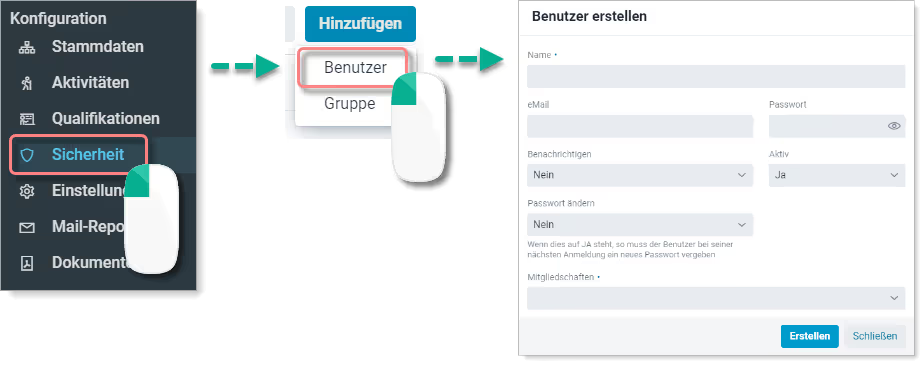
• Name eingeben -> Passwort festlegen -> Aktiv: Ja -> „Mitgliedschaften“
• Gruppe auswählen -> Erstellen.
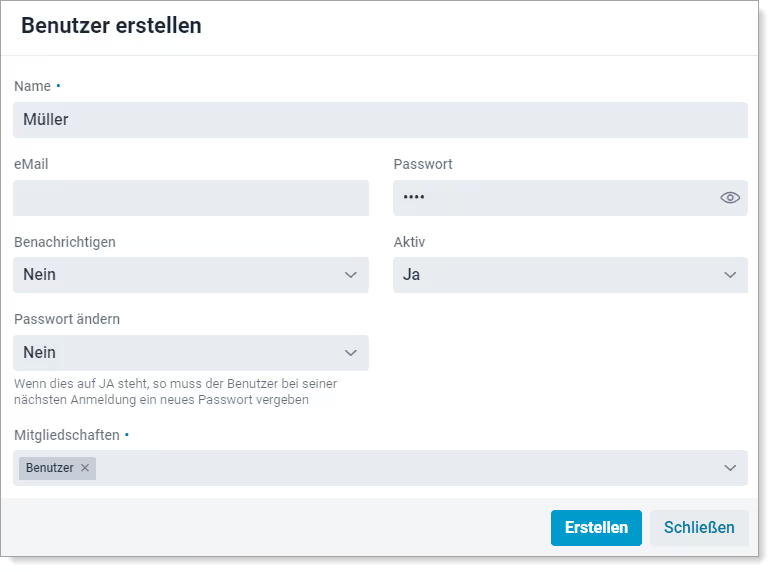
Finden Sie keine passende Gruppe für den soeben erstellten Benutzer, können Sie diesen abspeichern, ohne ihn einer Gruppe zuzuordnen.
Gruppe erstellen
Liegt keine entsprechende Gruppe mit den gewünschten Rechten vor, so kann diese nachträglich angelegt und anschließend einem Benutzer zugeordnet werden.
So können Sie eine neue Benutzergruppe anlegen:
• Konfiguration -> Sicherheit
• Hinzufügen -> Gruppe
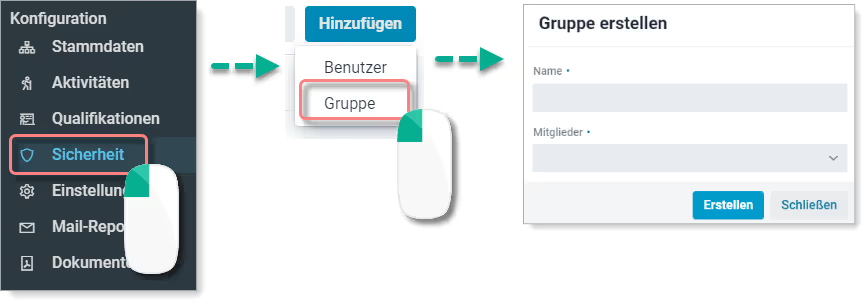
• Name (Name der Gruppe) vergeben
• Mitglieder -> passenden Benutzer auswählen -> Erstellen.
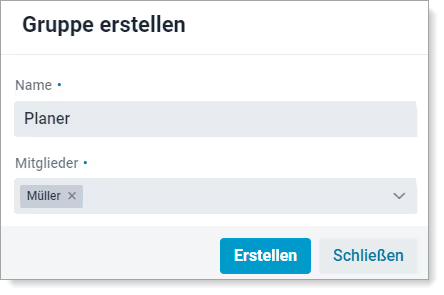
Nun muss die soeben erstellte Gruppe mit Rechten versehen werden.
Benutzerrechte für einzelne Gruppen vergeben
Konfiguration -> Stammdaten -> Organisations-, Filial- oder Abteilungsebene auswählen, für die die Benutzerrechte erteilt werden sollen -> Berechtigungen.

Benutzergruppe links auswählen -> rechts die Rechte anpassen -> Übernehmen.
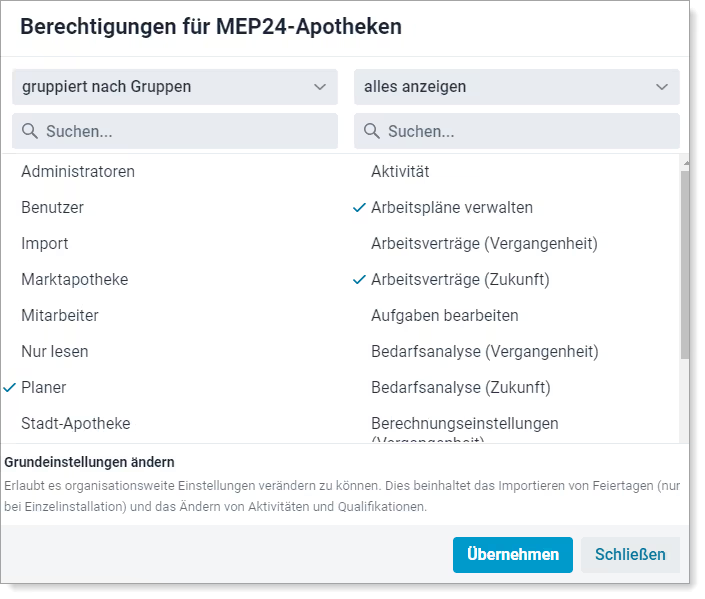
Nun ist der Benutzerzugang fertig.
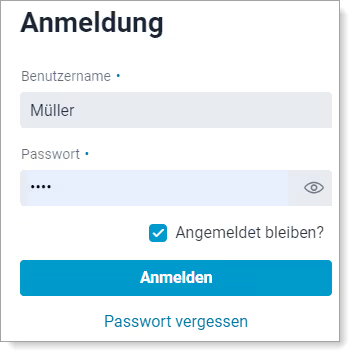
Wenn Sie mehr über Berechtigungen erfahren möchten, laden Sie direkt in MEP24web unter „Hilfe“ das „Tutorial MEP24web Konfiguration“ herunter. Im Kapitel „Sicherheit“ werden Ihnen die Berechtigungen im Detail erklärt.
Nach dem ersten Login
Bitte beachten Sie, dass ein Benutzer, der lediglich Benutzerrechte für einzelne Ebenen (Filiale oder Abteilung) innehat, diese entsprechend in der Organisationsebene (links oben neben dem Auswahlmenü) eingestellt haben muss.
Haben Sie Fragen?
Nutzen Sie unseren MEP24-Support für Unklarheiten oder bei Fragen zu MEP24web. Sie erreichen unser Support-Team unter support@mep24software.de.
Verpassen Sie ab sofort keinen Blog-Beitrag mehr – melden Sie sich jetzt hier für den Newsletter an.
Bildnachweis: MEP24 Software GmbH

